Przez Sreelakshmi Menon
Jak wyświetlić biblioteki w systemie Windows 10: – Twój komputer będzie miał dużo pliki i foldery różnych kategorii pod różnymi nazwami i przechowywanych w różnych lokalizacjach. Najlepszym sposobem zarządzania tymi plikami jest hierarchiczne rozmieszczenie ich w różnych folderach, podfolderach i plikach. Czasami znalezienie ważnego pliku, który chcesz teraz, lub zarządzanie plikami rozproszonymi w wielu lokalizacjach na komputerze, jest czasochłonne. Biblioteki to wygodna funkcja wprowadzona w systemie Windows 7. Ta funkcja zapewnia centralne miejsce dostępu do tak rozproszonych plików i folderów, wyświetlając je jako pojedynczą kolekcję. Funkcja bibliotek to bardzo przydatne narzędzie dla dobrze zorganizowanego urządzenia. Pomaga w łatwym pobieraniu plików. Jednak Biblioteki domyślnie zostały wyłączone z systemu Windows 8. Na pierwszy rzut oka nie znajdziesz tej opcji na platformie Windows 10. I właśnie wtedy, gdy myślałeś, że ta funkcja może nie być dostępna w systemie Windows 10, oto kilka prostych kroków, aby włączyć funkcję Biblioteki.
Przeczytaj także:Windows 10 zaawansowane sztuczki wyszukiwania z operatorami, aby znaleźć cokolwiek
Postępuj zgodnie z instrukcjami podanymi poniżej:
- Pierwsze otwarcie Eksplorator Windows. Kliknij Widok opcja w lewym górnym rogu i naciśnij Opcje przycisk.
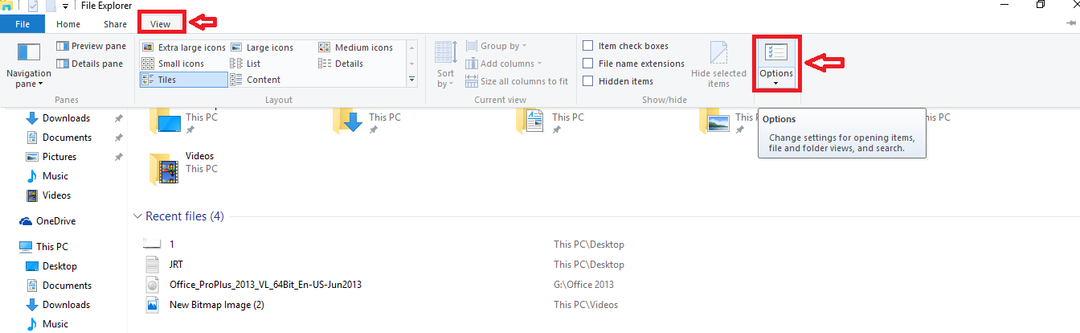
- Na Opcje otworzy się okno. Wybierz Widok w oknie.
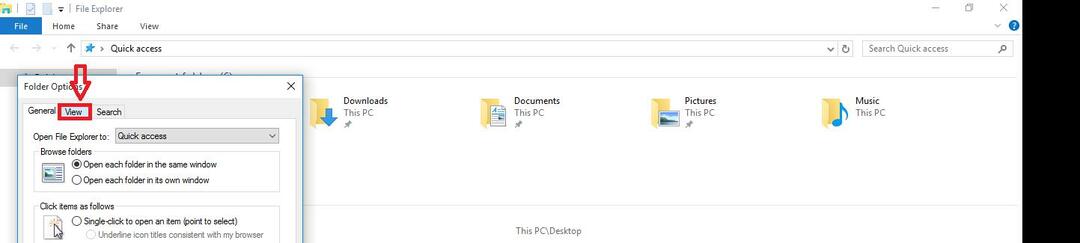
- Znajdziesz listę opcji, które pojawiają się w Ustawieniach zaawansowanych. Wśród tych opcji kliknij Pokaż biblioteki opcja. wciśnij dobrze przycisk.
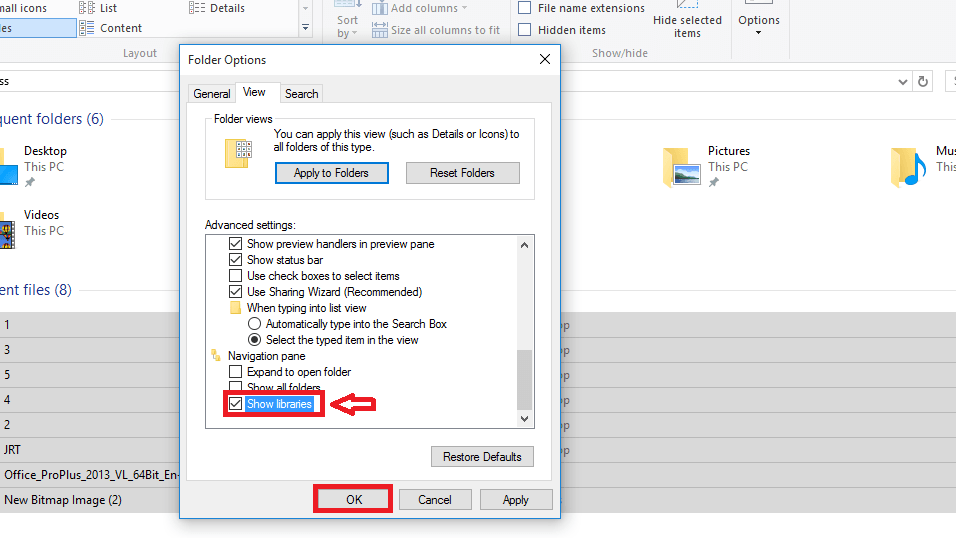
- Możesz zobaczyć biblioteki po lewej stronie Eksploratora Windows. Aby dodać folder do określonej biblioteki, kliknij prawym przyciskiem myszy folder i kliknij Dołącz do biblioteki.
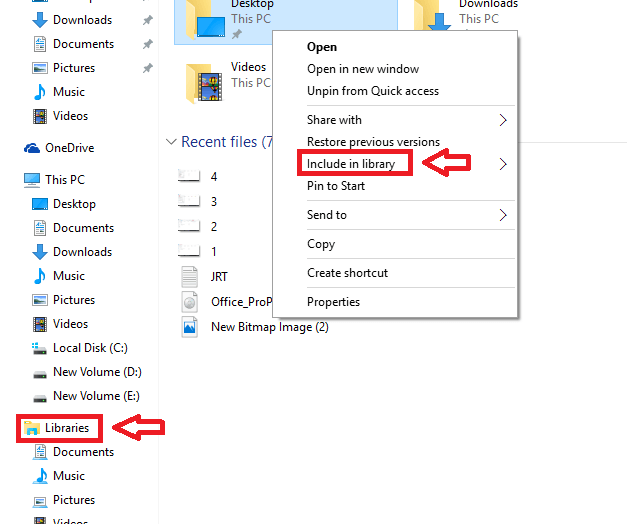
Wszystkie twoje niezorganizowane rzeczy będą teraz miały uporządkowany układ. Możesz sortować elementy według folderu, daty lub innych specyfikacji plików. Wykorzystaj więc Biblioteki w najlepszy możliwy sposób, aby posortować swoją bibliotekę muzyczną według wykonawców, aby móc szybko dostroić do ulubionego artysty lub dostosuj zdjęcia, aby zobaczyć zdjęcia swoich bliskich w żaden czas!


